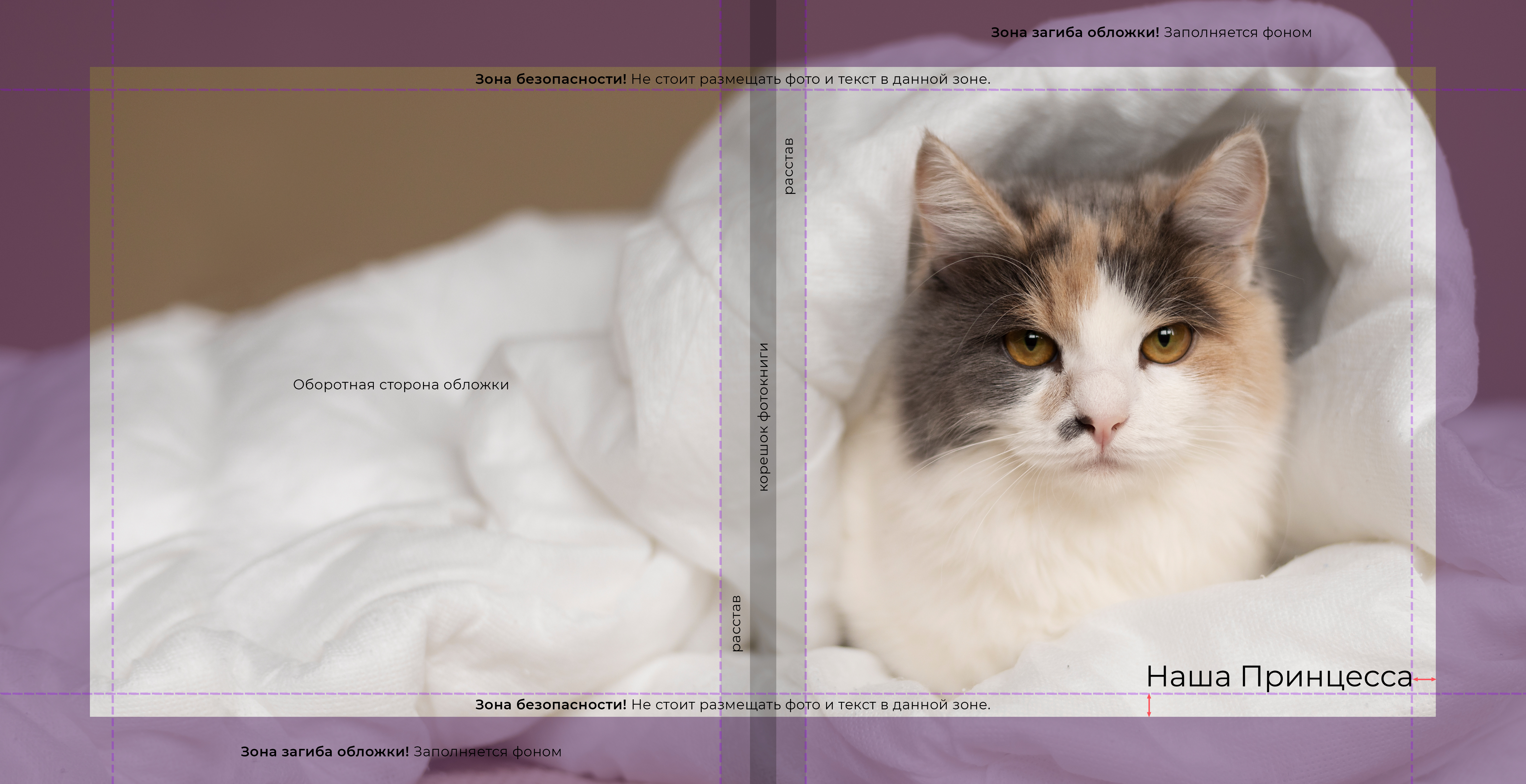Печать из PDF возможна только для полиграфических фотокалендарей и полиграфических фотокниг на мелованной бумаге.
Полиграфические книги состоят из обложки и страниц, склеенных термоклеем в корешке. Между обложкой и страницами располагаются форзацы. Форзацы верстать не надо, но при верстке учитывайте, что первая страница будет расположена в книге справа, а последняя слева (смотрите схему справа).
Для книги стандарт в твердой обложке надо сверстать 24-160 страниц. Количество страниц обязательно должно быть четным.
Для книги стандарт в мягкой обложке надо сверстать 40 или 60 страниц.
Для самостоятельной вёрстки вы можете воспользоваться шаблонами с разметкой в формате PSD, которые можно скачать ниже, или задать необходимые размеры в других программах. Направляющие в файлах PSD указывают технические линии.
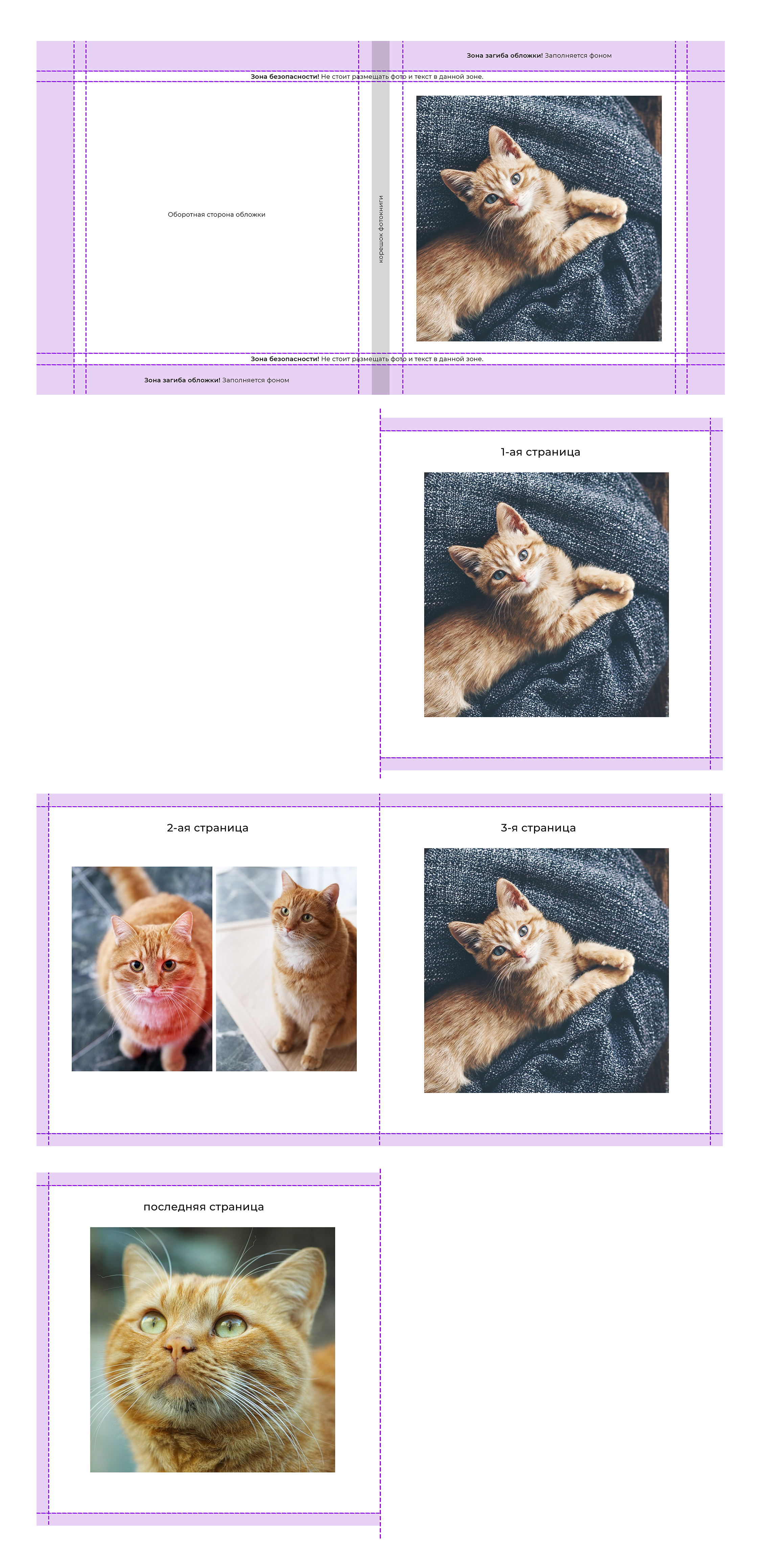
| Количество страниц, ед. | Размер корешка, мм | Шаблоны для книги 20х20 | Шаблоны для книги 20х28 |
| 24-50 | 7 | Скачать обложку 24-50 стр. | Скачать обложку 24-50 стр. |
| 52-80 | 10 | Скачать обложку 52-80 стр. | Скачать обложку 52-80 стр. |
| 82-100 | 12 | Скачать обложку 82-100 стр. | Скачать обложку 82-100 стр. |
| 102-120 | 14 | Скачать обложку 102-120 стр. | Скачать обложку 102-120 стр. |
| 122-140 | 15 | Скачать обложку 122-140 стр. | Скачать обложку 122-140 стр. |
| 142-160 | 18 | Скачать обложку 142-160 стр. | Скачать обложку 142-160 стр. |
| Название книги | Ссылка |
| Стандарт в твердой обложке 20х20 | Шаблоны страниц |
| Стандарт в твердой обложке 20х28 | Шаблоны страниц |
Внимание: текст и фото внутри страницы должны отстоять от линий загиба (реза) на 7мм и более (зона безопасности в шаблонах). Фоновые изображения должны выступать за линию реза (загиба) на 4мм.
Пример расположения важных элементов верстки на шаблоне: